万彩手影大师怎么添加视频
时间:2023-01-04 16:21:12作者:极光下载站人气:53
相信经常需要制作动画视频的小伙伴们对万彩手影大师这款软件都比较熟悉,该软件是一款非常好用的动画视频制作软件,在其中可以制作各种手势动画视频。在其中进行视频的编辑和操作时,如果有需要我们还可以另外导入本地视频,导入之后可以对视频素材进行各种参数的调整和设置。那小伙伴们知道万彩手影大师中怎么添加视频吗,其实添加方法是非常简单的。我们只需要在万彩手影大师编辑界面右上方点击“装饰”后,就可以看到“添加视频/SWF”按钮了,点击一下就可以根据自己的实际需要进行添加了。添加之后可以点击选中视频进行参数的设置和调整。接下来,小编就来和小伙伴们分享具体的操作步骤了,有需要或者是感兴趣的小伙伴们快来和小编一起往下看看吧!
操作步骤
第一步:点击进入万彩手影大师的编辑界面;
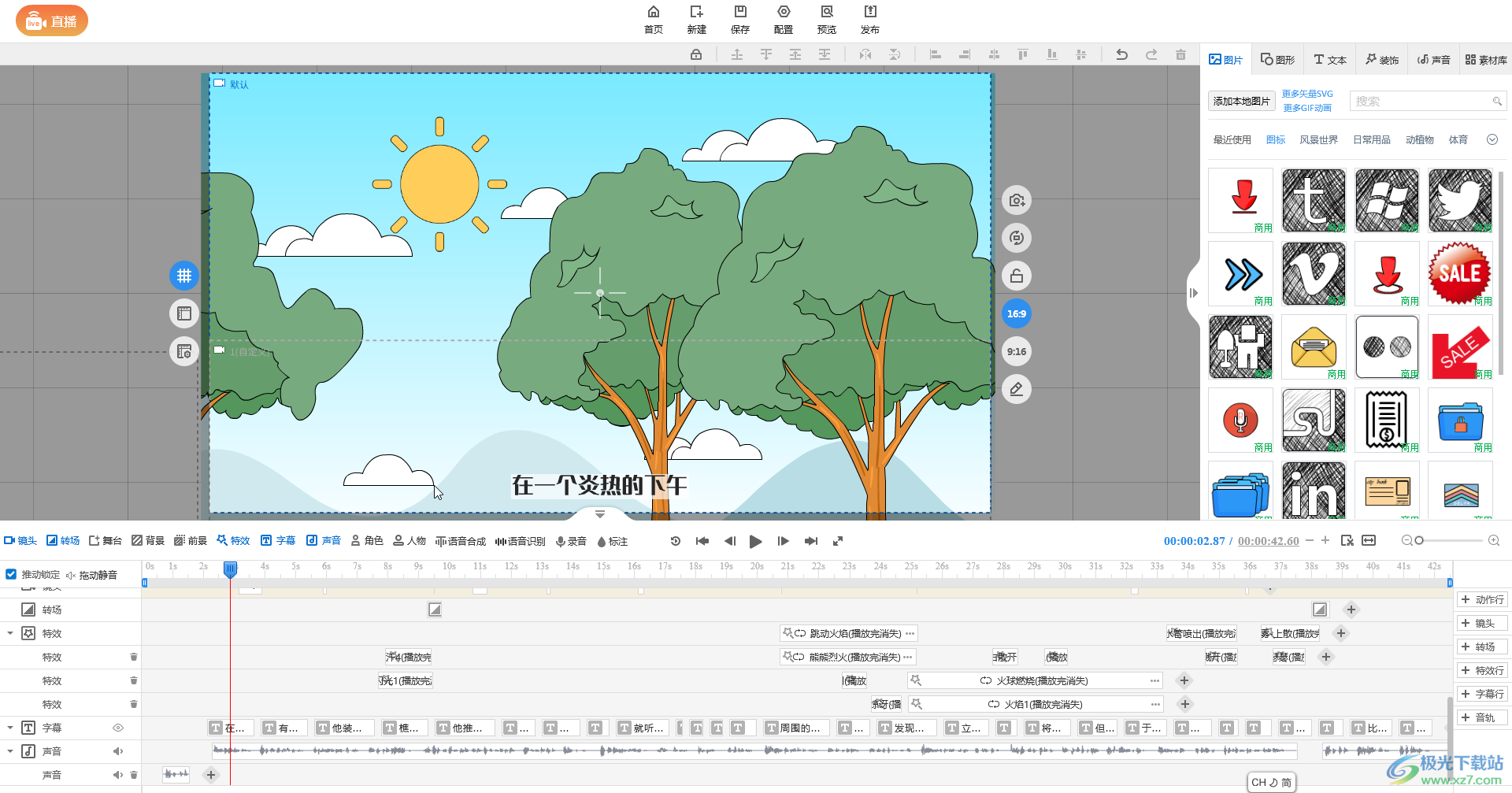
第二步:在界面右上方点击“装饰”按钮,接着点击“添加视频/SWF”,接着在子选项中点击选择“视频”;

第三步:打开“请选择视频文件”窗口后,浏览找到想要添加的视频,双击进行导入;
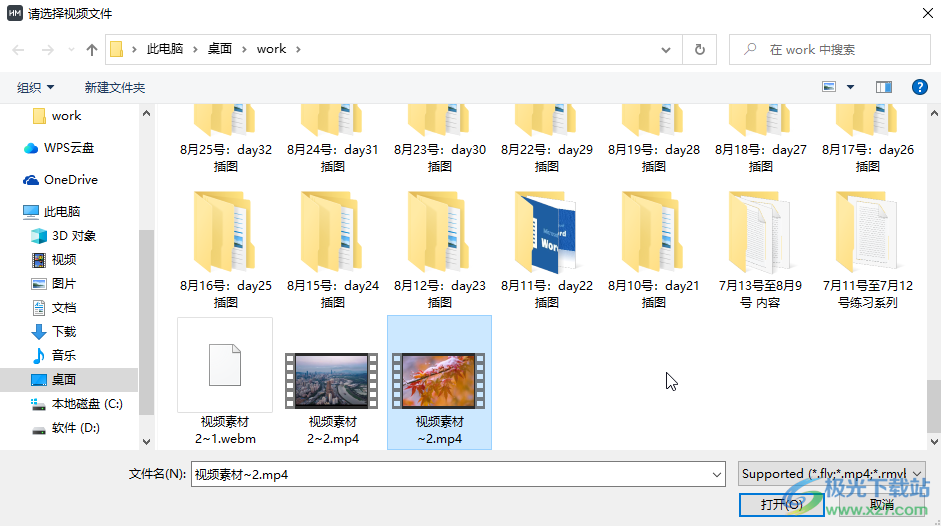
第四步:导入之后可以在界面中拖动视频到想要的位置,按住shift键的同时拖动视频周围的点可以按比例调整视频大小;
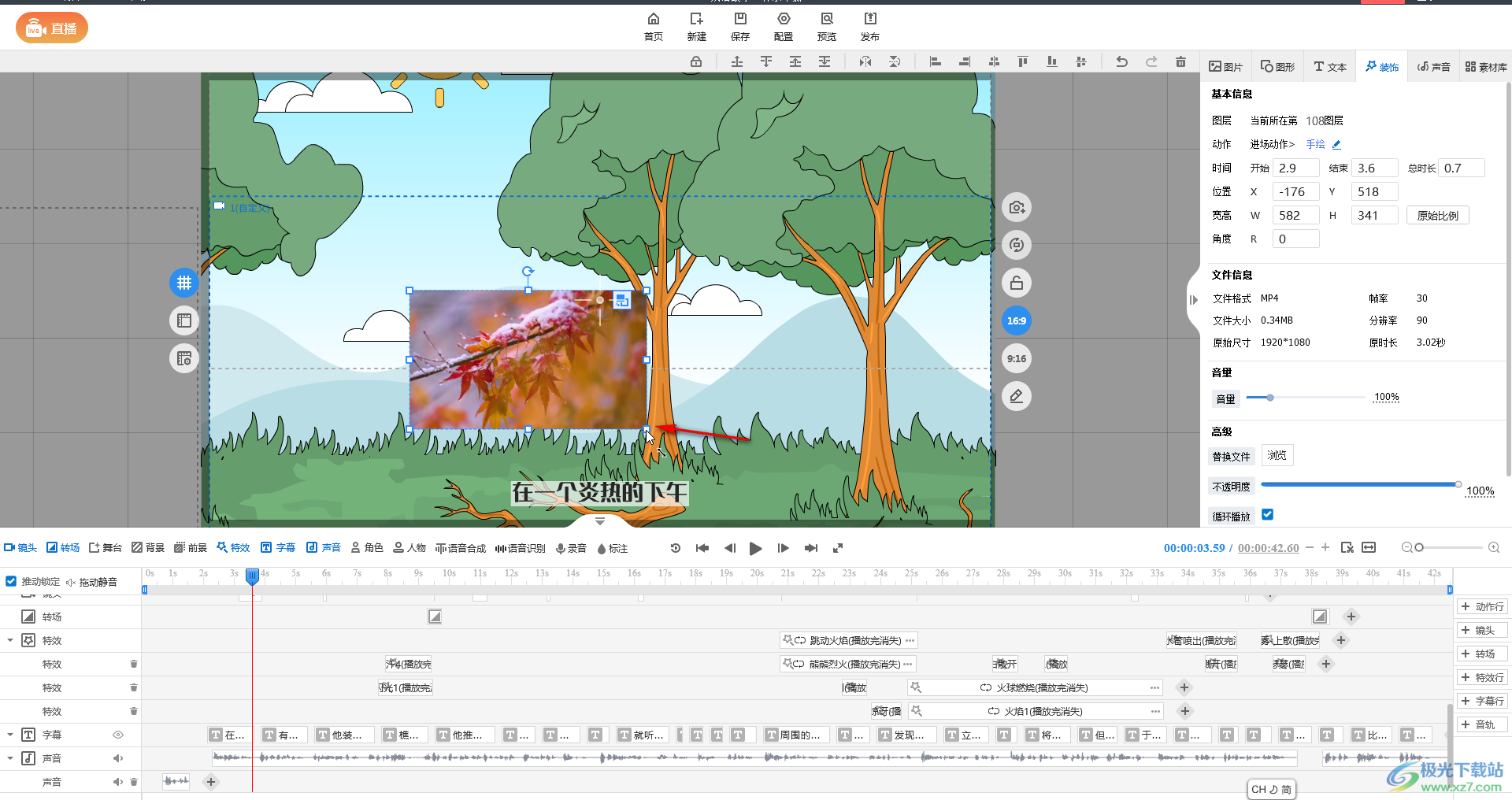
第五步:点击选中视频后在界面右侧可以设置视频的开始和结束时间,设置视频的音量,不透明度等参数;

第六步:点击“进场动作”右侧的蓝色图标可以在打开的窗口中设置视频的进场动作,比如我们可以设置为手绘等等。
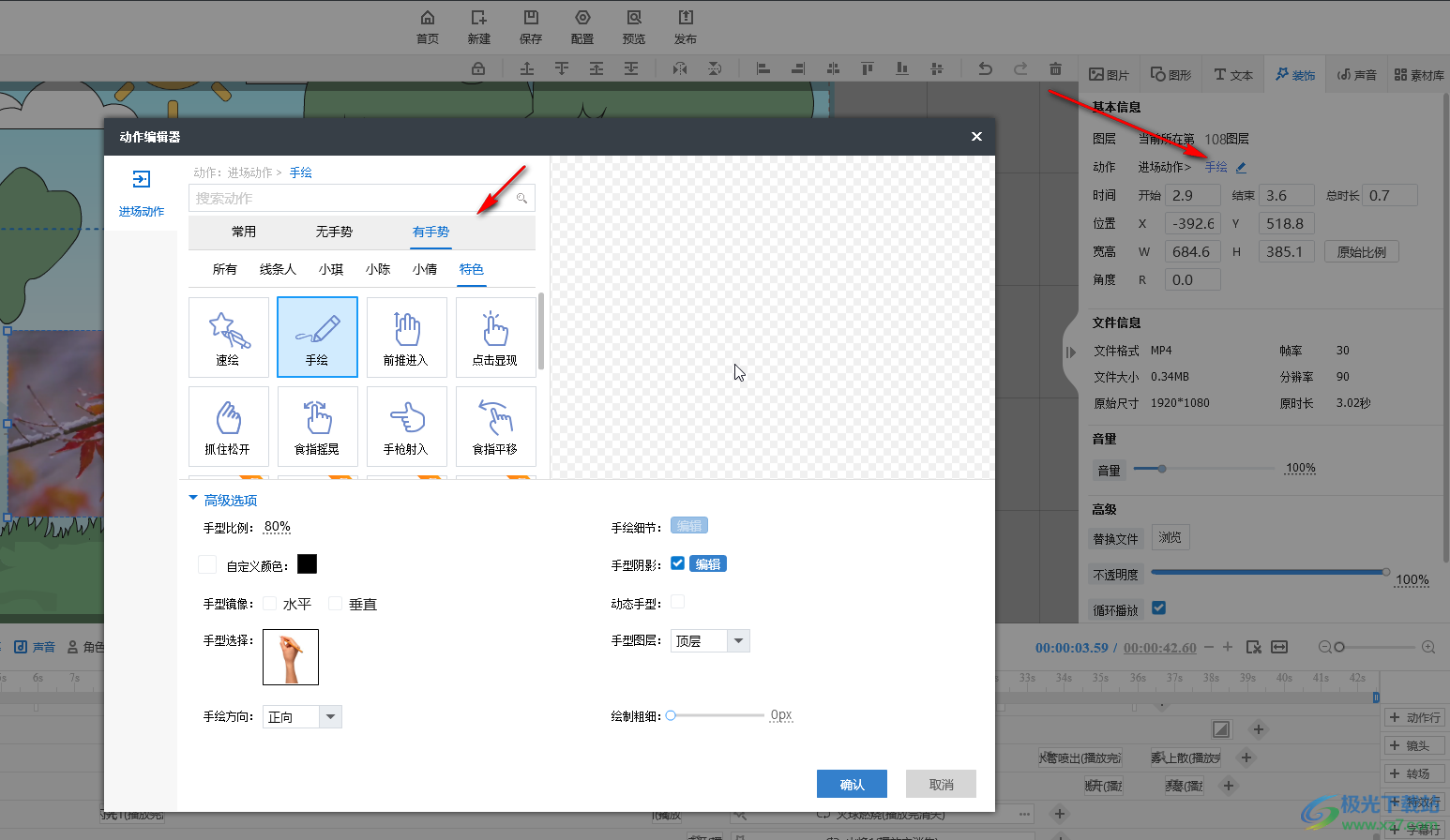
以上就是万彩手影大师中添加视频的方法教程的全部内容了。在设置视频的进场动作时,我们还可以点击展开“高级选项”后,设置手型比例,设置手绘细节,设置手型阴影,设置动态手型,设置手型的图层,设置手型的镜像效果,选择想要的手型,设置手绘方向等细节信息,小伙伴们可以根据视频内容和自己的需要进行设置。
相关推荐
相关下载
热门阅览
- 1百度网盘分享密码暴力破解方法,怎么破解百度网盘加密链接
- 2keyshot6破解安装步骤-keyshot6破解安装教程
- 3apktool手机版使用教程-apktool使用方法
- 4mac版steam怎么设置中文 steam mac版设置中文教程
- 5抖音推荐怎么设置页面?抖音推荐界面重新设置教程
- 6电脑怎么开启VT 如何开启VT的详细教程!
- 7掌上英雄联盟怎么注销账号?掌上英雄联盟怎么退出登录
- 8rar文件怎么打开?如何打开rar格式文件
- 9掌上wegame怎么查别人战绩?掌上wegame怎么看别人英雄联盟战绩
- 10qq邮箱格式怎么写?qq邮箱格式是什么样的以及注册英文邮箱的方法
- 11怎么安装会声会影x7?会声会影x7安装教程
- 12Word文档中轻松实现两行对齐?word文档两行文字怎么对齐?

网友评论